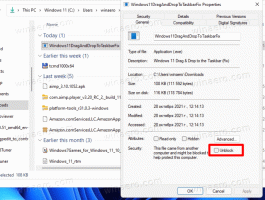Windows 10ビルド19587(ファストリング)
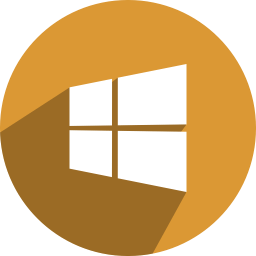
返信を残す
マイクロソフトは本日、新しいFastRingビルドをInsiderにリリースします。 Windows 10 Build 19587には、一般的な改善と修正が含まれています。 その変更ログには、新機能はリストされていません。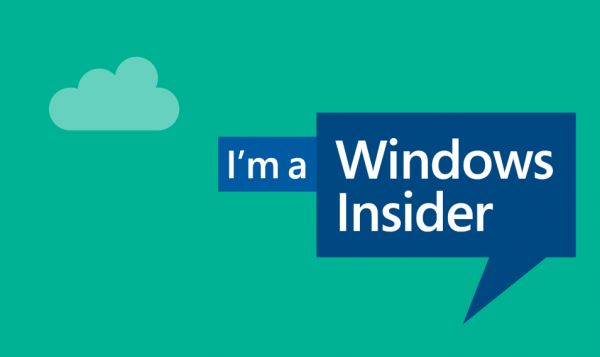
- フィードバックに基づいて、音量をミュートした場合、ハードウェアキーボードの音量キーを使用すると、音量を上げる(または手動でミュートを解除する)まで、音量のミュートが解除されなくなります。
- ナレーターと、Windowsの一部のコントロールとの連携方法にいくつかの改善を加えました。
- ナレーターは、ボリュームフライアウトの[再生デバイスの選択]ドロップダウンメニューでオーディオ出力を説明するために、よりわかりやすい文字列を使用するようになりました。
- ナレーターは、最初に開いたときに、設定アプリケーションの[Bluetoothまたはその他のデバイスの追加]ダイアログで詳細情報をアナウンスするようになりました。
- ファイルエクスプローラーのコンテキストメニューで[MicrosoftDefenderでスキャン]の横にある新しいアイコンの背景が透明にならない問題を修正しました。
- デフォルトを変更しようとすると、[設定]の[デフォルトのアプリ]ページがクラッシュする可能性がある問題を修正しました。
- 特定のアプリで検索ボックスが表示されなくなる可能性がある問題を修正しました。
- ファイルへのパスの長さが非常に長く、パスの一部に東アジアの文字が含まれていると、ファイルエクスプローラーからwin32アプリで一部のファイルを開くことができない問題を修正しました。
- 内部の写真のサムネイルが生成されない問題を修正しました 作業フォルダ.
- タスクマネージャーの[ユーザー]タブに[セッション]列を追加すると、特定のユーザーの詳細を展開できなくなる問題を修正しました。
- ARMデバイスがバグチェックを受ける原因となる問題のため、このビルドをARMデバイスからブロックしています。
- BattlEyeとMicrosoftは、一部のInsiderPreviewビルドとBattlEyeアンチチートソフトウェアの特定のバージョンとの間のオペレーティングシステムの変更に起因する非互換性の問題を発見しました。 これらのバージョンがPCにインストールされている可能性のあるインサイダーを保護するために、これらのデバイスに互換性保持を適用して、影響を受けるWindows InsiderPreviewのビルドが提供されないようにしました。 詳細については、この記事を参照してください。
- Chromiumに基づくMicrosoftEdgeの最新リリースを求めるナレーターおよびNVDAユーザーは、特定のWebコンテンツをナビゲートおよび読み取るときに問題が発生する可能性があることを認識しています。 ナレーター、NVDA、およびエッジチームは、これらの問題を認識しています。 従来のMicrosoftEdgeのユーザーは影響を受けません。 NVAccessは NVDA 2019.3 これにより、Edgeの既知の問題が解決されます。
- 新しいビルドをインストールしようとすると、更新プロセスが長時間ハングするというレポートを調査しています。
- 一部のデバイスでは、この更新プログラムをインストールするための再起動中にバグチェック(GSOD)が発生する場合があります。 これが発生した場合は、ログインし、更新プログラムのインストール時間をスケジュールしてから、スケジュールされたインストール時間の前にすべてのユーザープロファイルをログオフします。 その後、インストールは期待どおりに続行されます。
- [プライバシー]の下の[ドキュメント]セクションには、壊れたアイコン(長方形のみ)があります。
- Win + PrtScnを使用してスクリーンショットをキャプチャしようとすると、画像はスクリーンショットディレクトリに保存されません。 今のところ、WIN + Shift + Sなど、スクリーンショットを撮るための他のオプションの1つを使用する必要があります。
- 破損修復(DISM)を実行すると、プロセスが84.9%で停止するというレポートを調査しています。
- 付箋ウィンドウをデスクトップ上で移動できないという報告を調査しています。 回避策として、フォーカスを付箋に設定する場合は、Alt + Spaceを押します。 これにより、移動オプションを含むメニューが表示されます。 それを選択すると、矢印キーまたはマウスのいずれかを使用してウィンドウを移動できるようになります。
から更新を受信するようにデバイスを構成した場合 ファストリング リング、開く 設定 ->更新とリカバリを行い、 アップデートを確認する 右側のボタン。 これにより、利用可能な最新のWindows10のInsiderPreviewがインストールされます。